事務機器ねっとの社内に新しく導入した、キヤノンのA3カラープリンター「Satera LBP961Ci」。
このSatetra LBP961Ciは、キヤノンのA3カラーレーザービームプリンターの中でも最上位の高性能機種です。(※2022年12月現在)
今回はSatetra LBP961Ciを日常的に使ってみて感じたファーストインプレッションや使用感のレビュー、そして事務機器ねっとが活用している便利機能などを全力でご紹介します!
<目次>
・Satetra LBP961Ci 基本仕様紹介
・Satera LBP961Ciを使いこなしてて分かった率直な感想!
・印刷スピードがとにかく速い!・高速プリントでも精細な印刷!
・大容量トナーでランニングコストダウン!・大きなパネルで操作しやすい!
・便利なプリンター機能を駆使して快適な業務を
・Wi-Fiダイレクト接続でスマホから簡単印刷・ボックスを使って印刷物を格納
・アドバンスドボックスで簡単に共有・セキュアに対策、留め置き印刷
Satetra LBP961Ci 基本仕様紹介
高速プリント・高耐久設計・大量印刷に対応したプリンターです。
まずは、主な仕様からご紹介します。
| ファーストプリント(A4) |
|
| プリント速度(A4・A3) |
|
| 最大プリント解像度 | 1200dpi(等速)/ 2400dpi相当 |
| ウォームアップタイム(※1) | 15秒(高速起動ON:デフォルト)、50秒以下(高速起動OFF) |
| リカバリータイム(※2) | 7秒 |
| 用紙種類(※3) |
|
| 両面印刷可能用紙(※4) | A3/A4/A5/B4/B5/リーガル/レター/ユーザー設定サイズ(幅98.0~320.0mm×長さ182.0~457.2mm) |
| 給紙容量(※5) |
|
※1:条件によって変動する場合があります。新品のトナーカートリッジに交換した直後は時間がかかります。※2:仕様環境によって異なる場合があります。※3:推奨紙以外の用紙では正常に印刷されていない場合があります。また、インクジェット専用紙は使用しないでください。※4:複合機や他のプリンターで一度使用した用紙は、紙詰まりや不具合の原因となりますので、ご使用にならないでください。※5:印刷環境や用紙の種類・条件によって変動する場合があります。
Satera LBP961Ciを使いこなしてて分かった率直な感想!
日常的に使用している生の声として、3つの率直な感想をご紹介します。
印刷スピードがとにかく速い!
実際に普通紙での印刷はとても早く、あっという間に大量の資料を印刷することが可能です。そして、 定着器を瞬時に加熱することができる「オンデマンド定着方式」を採用しています。これにより、スリープモードからファーストプリントの速度はなんと約3.9秒! とにかく速いプリンターはスタートダッシュも速いのです。事務機器ねっとでは主に名刺印刷の際、Satetra LBP961Ciを使用します。名刺用紙は当然厚紙ですが、LBP961Ciは厚紙でも高速性を発揮。今まで名刺印刷にかかっていた時間が大きく短縮され、業務効率が爆上がりました。
高速プリントでも精細な印刷!

高速プリントでも精細な印刷
名刺のように印刷面積が小さいものは、どうしても文字を小さくする必要があります。
LBP961Ciは、シャープネスコントロールが活用されているので、文字や線の輪郭を際立たせて鮮明な印刷が可能です。そのため出力された文字は、小さい文字も細かな印字ではっきりと見えます。A4用紙に書いてある1mmくらいの文字も、極細の線がパキッとしていて可読性が高いですね。
大容量トナーでランニングコストダウン!
トナーの容量や色で印刷枚数に違いがありますが、少ない枚数で29,500ページ(イエロー・マゼンタ・シアン)、多いもので76,500ページ(ブラック)の印刷が可能です。
さらに、ドラムユニットも363,000ページ(イエロー・マゼンタ・シアン)、408,000ページ(ブラック)の大量印刷かつ長期間の耐久性があります。
LBP843CiやLBP841Cのトナーカートリッジは7,400ページ〜16,500ページの印刷が可能なため、格段にランニングコストが違ってくることが分かります。
| LBP841C | LBP961Ci | |
| 商品名 | トナーカートリッジ335e(イエロー) | トナー063L(イエロー) |
| 印刷可能枚数 | 7,400ページ印刷可能 | 29,500ページ印刷可能(※1) |
| ランニングコスト(※2) | カラー 11.7円 / モノクロ 3.0円 | カラー 9.4円 / モノクロ 2.1円 |
| 標準価格 | 32,560円 | 58,800円 |
※1:ISO / IEC 19798に基づき、A4普通紙に片面連続印刷した場合の平均値(YMCは合成平均値)※2:ISO/IEC 19798に基づき、A4普通紙に片面連続印刷した場合のトナーカートリッジの印刷可能枚数(大容量使用時)、およびキヤノン評価基準に基づいて印刷した場合の回収トナーボックスの印刷可能枚数より算出しています。
大容量トナーはプリンターの性能をより長く維持し、安心で快適な出力環境を保っています。
弊社が導入して2ヶ月が経ちましたが、トナー残量は100%を切っていません。トナー交換が少ないため、ランニングコストを大幅に削ることができます。
大きなパネルで操作しやすい!
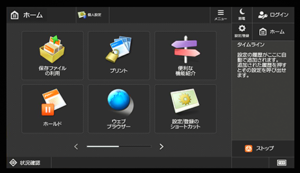
10.1インチの大型カラータッチパネル:Canon公式HP引用
10.1インチ(約25cm)の操作画面は、タッチパネルのため直感的な操作が可能です。軽いタッチで操作できますし、プリンターに近づくと人を検知するためすぐに立ち上がります。
また、日常業務に合わせてメニュー画面をカスタマイズすることもできます。
現在、社内にあるLBP961Ciの操作画面は、背景画像を変えています。事務機器ねっとに元々ある複合機の操作画面と同じく、今後も年間のイベントに合わせて毎月画像を変えて季節を楽しめますね。
便利なプリンター機能を駆使して快適な業務を
通常印刷や名刺印刷以外にも、Satetra LBP961Ciには活用できる様々な機能があります。オプションを付け加えればもっと多くの機能を活用することができますが、事務機器ねっとのSatetra LBP961Ciは標準機能のままです。そこで、標準搭載でも活用できる機能をご紹介します。
Wi-Fiダイレクト接続でスマホから簡単印刷
PCはもちろん、スマホやタブレット端末から直接印刷が可能です。Wi-Fiのルーターがなくてもダイレクト接続が可能なアクセスポイントモードに対応しています。最も簡単なダイレクト接続の印刷方法をご紹介します。プリンターに接続しているWi-Fiと同じWi-Fiをスマホに接続してご使用ください。
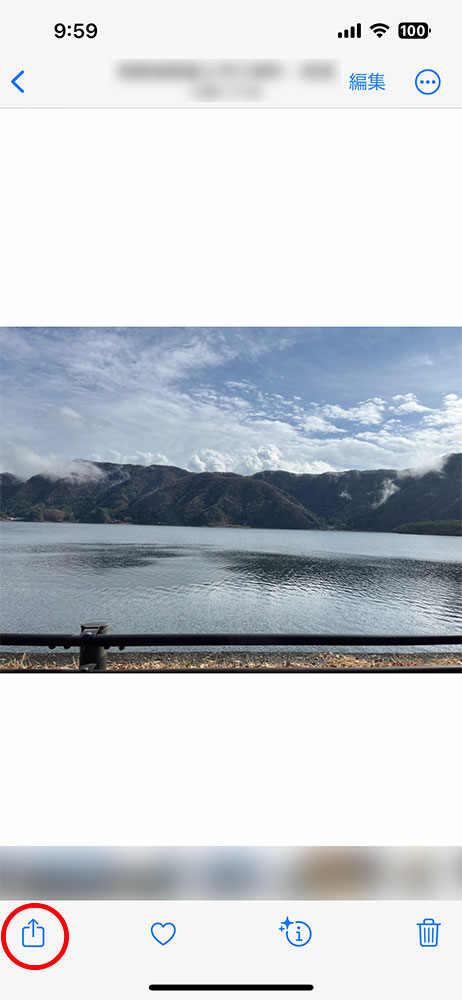
① スマホの「写真」から印刷したい画像を選び、左下のボタンをタップします。

② 下にスクロールさせ「プリント」という項目をタップします。
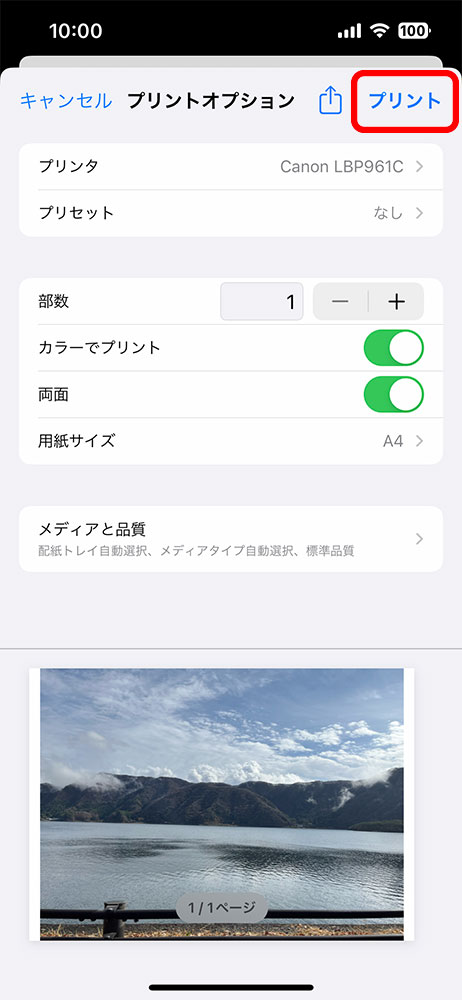
③「プリント」をタップすると、「プリントオプション」が開かれます。 枚数やカラー、両面印刷、用紙サイズを設定し、右上の「プリント」をタップします。
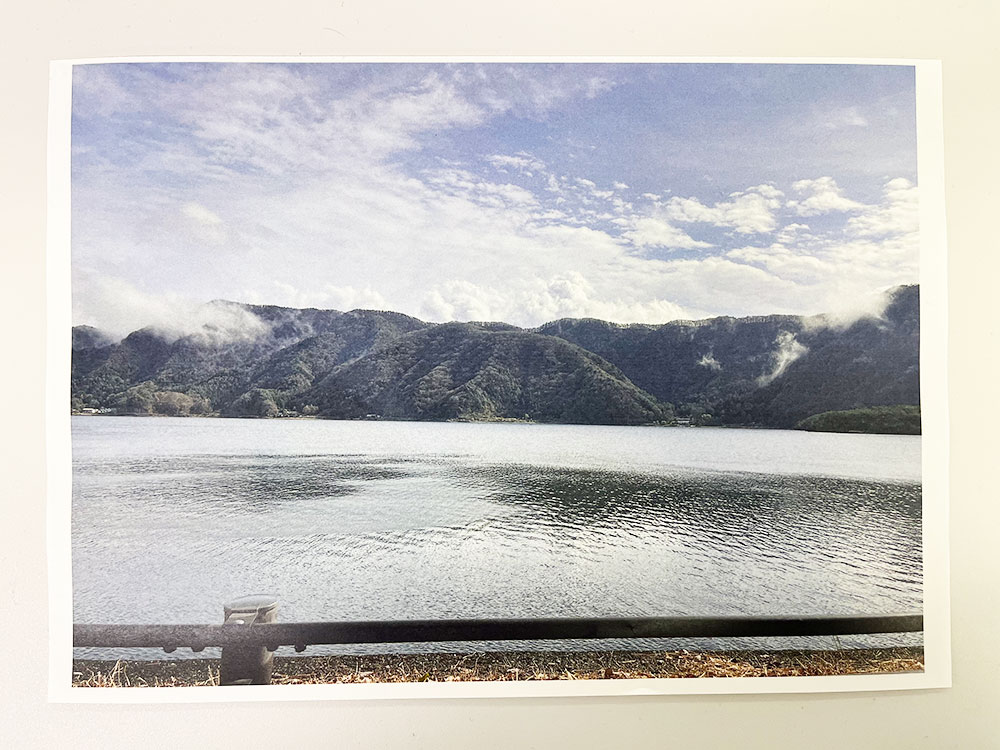
スマホから綺麗に簡単に印刷ができました!
ボックスを使って印刷物を格納
ボックス機能は、PCからのデータの保存ができます。(複合機であればスキャンした原稿の保存もできます。)また、100個のボックスに分かれ、それぞれに暗証番号の設定が可能です。
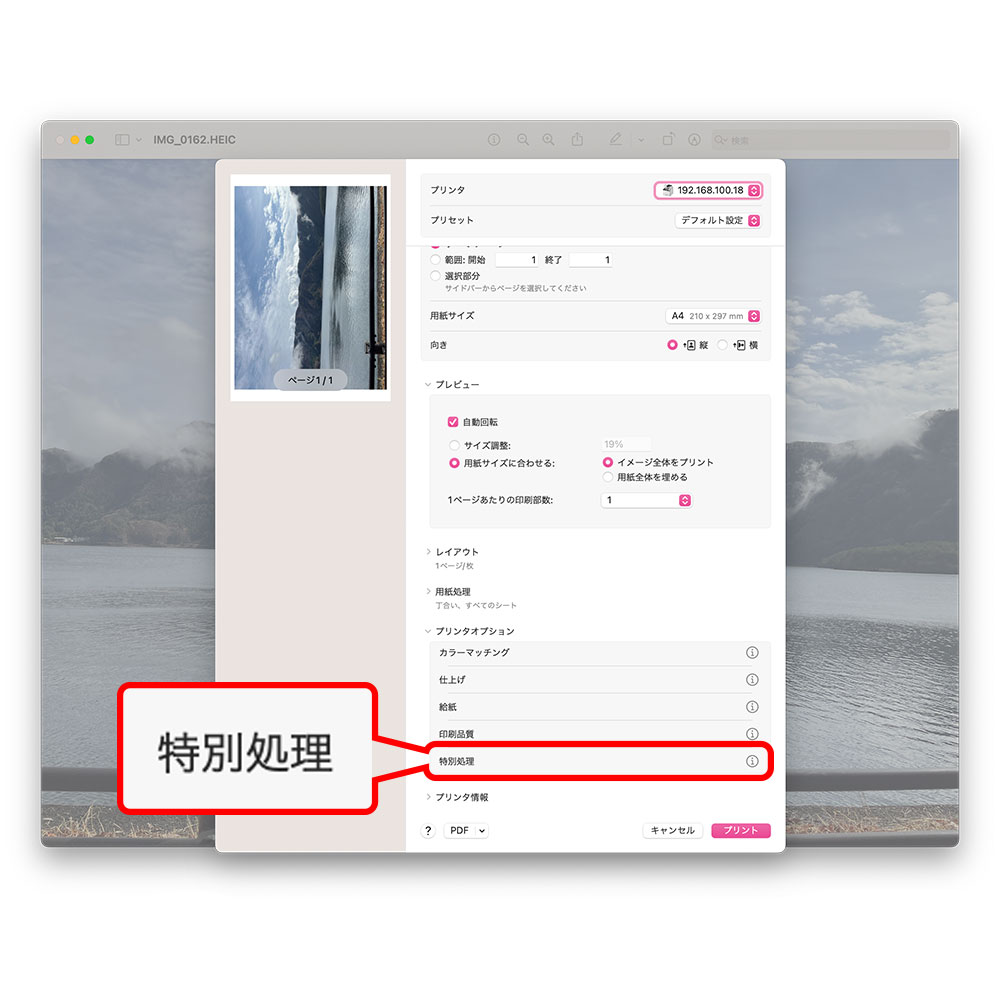
① 画像や書類の「印刷」を開きます。 プリンタオプションの「特別処理」を開きます。
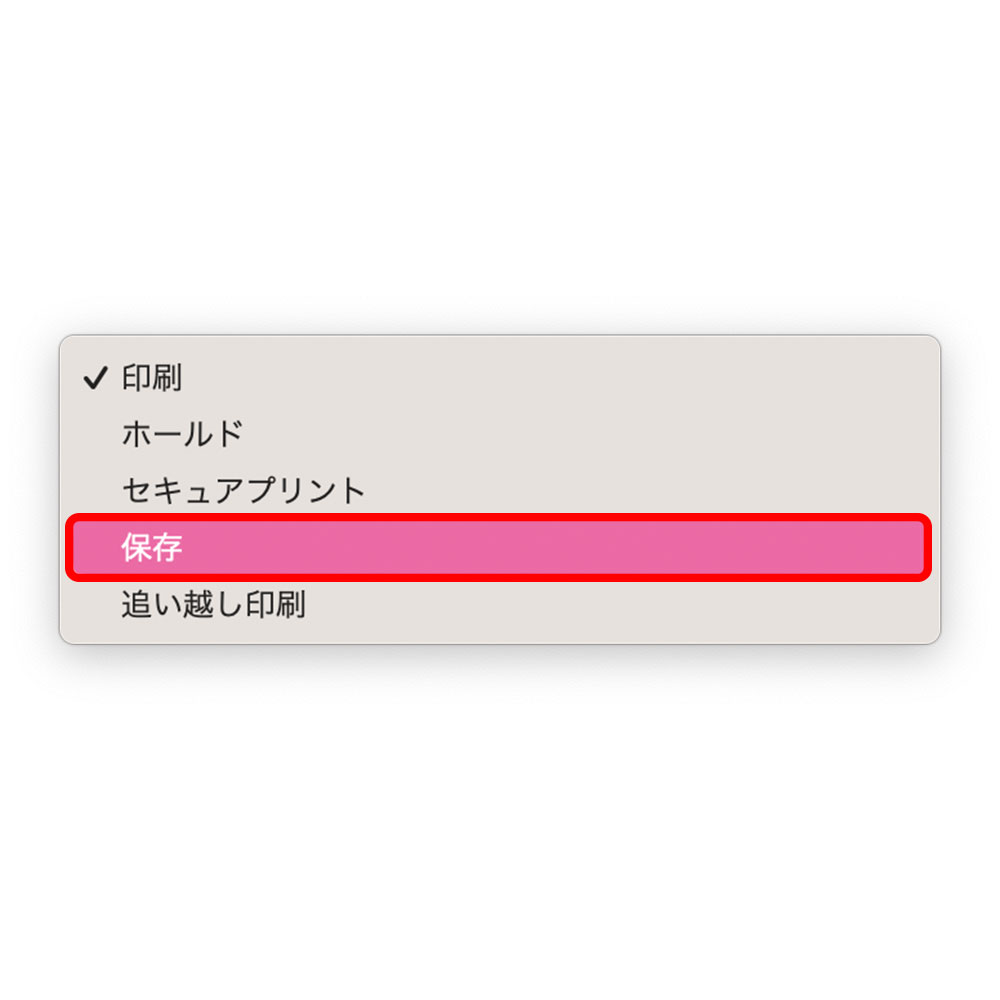
②「特別処理」が「印刷」に設定されているので、「保存」に変更します。
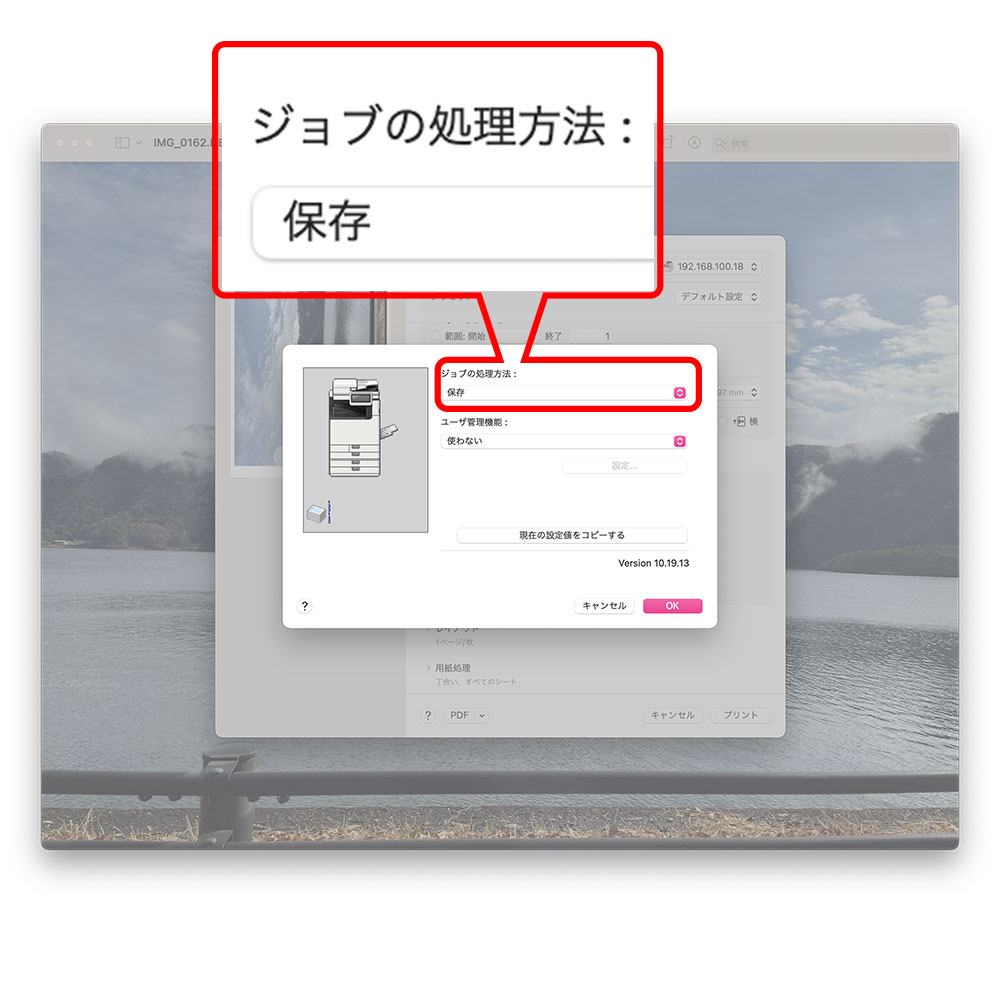
③「印刷」から「保存」に変更されたことを確認し、「OK」をクリックします。
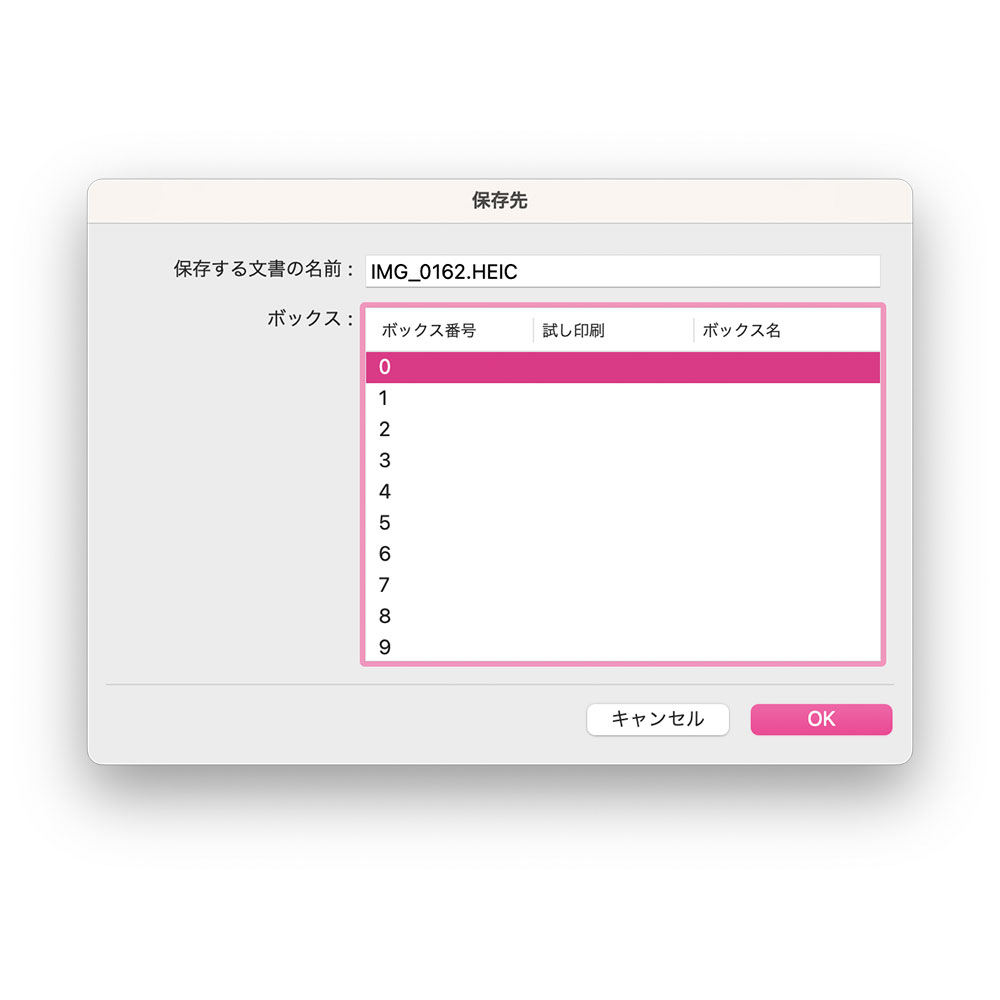
④「OK」をクリックし、「保存先」を保存したいボックス番号、ボックス名の箇所に設定します。 これでPCでの設定は完了です。
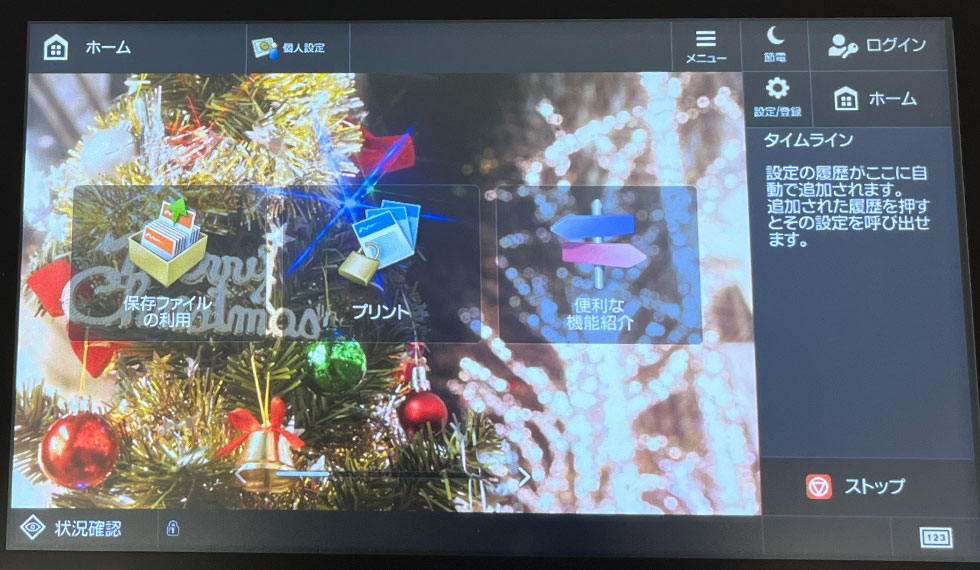
⑤ プリンターの操作画面から、「保存ファイルの利用」をタップします。
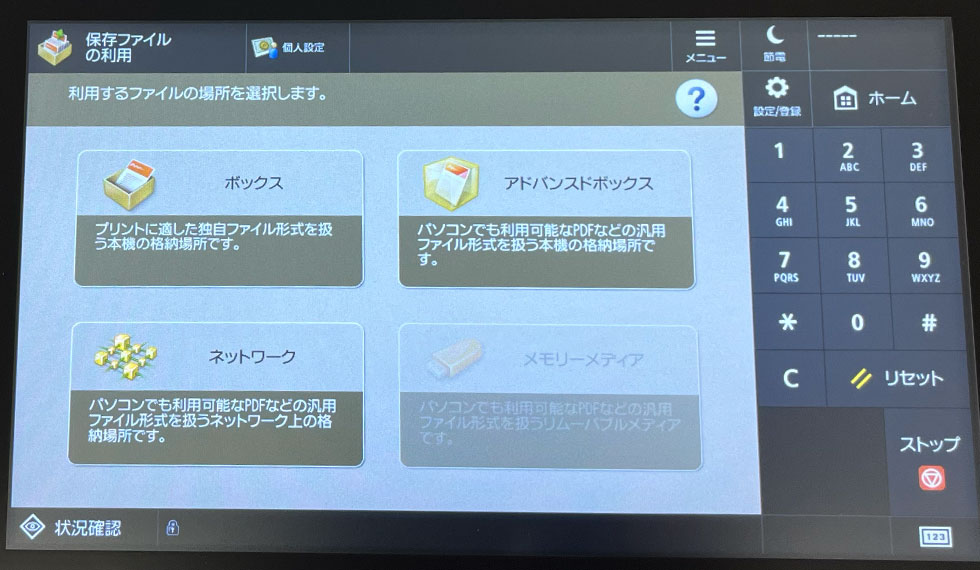
⑥ ボックスを選択します。
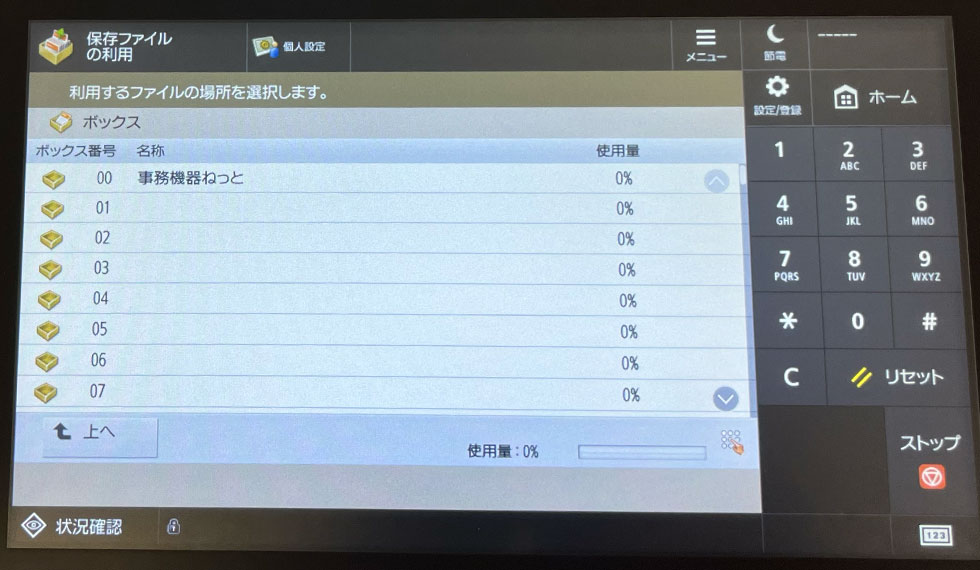
⑦ PCで保存した 「0」と同様のボックス内の番号をタップします。
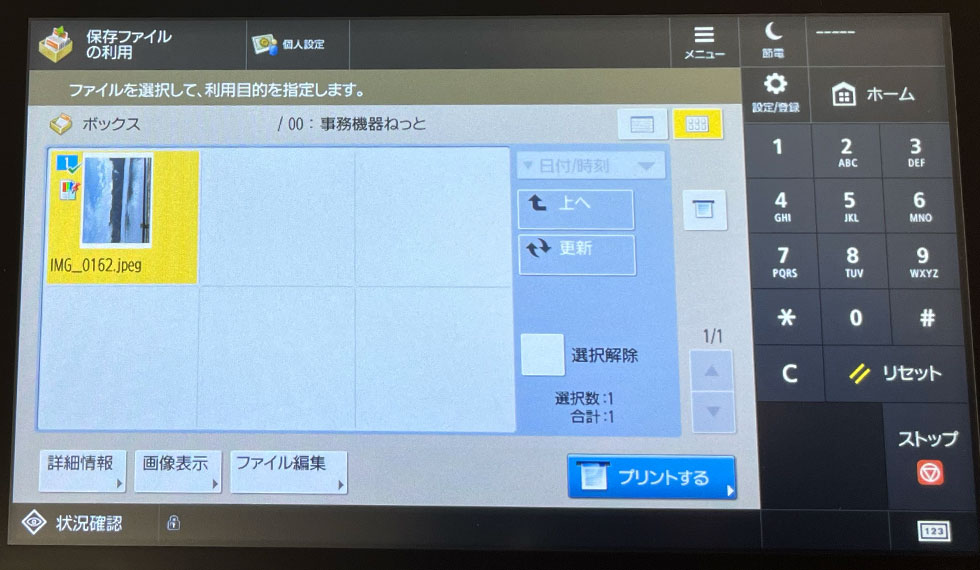
⑧ 先ほど保存した画像が出てきました。これでボックスへの「保存」は完了です。
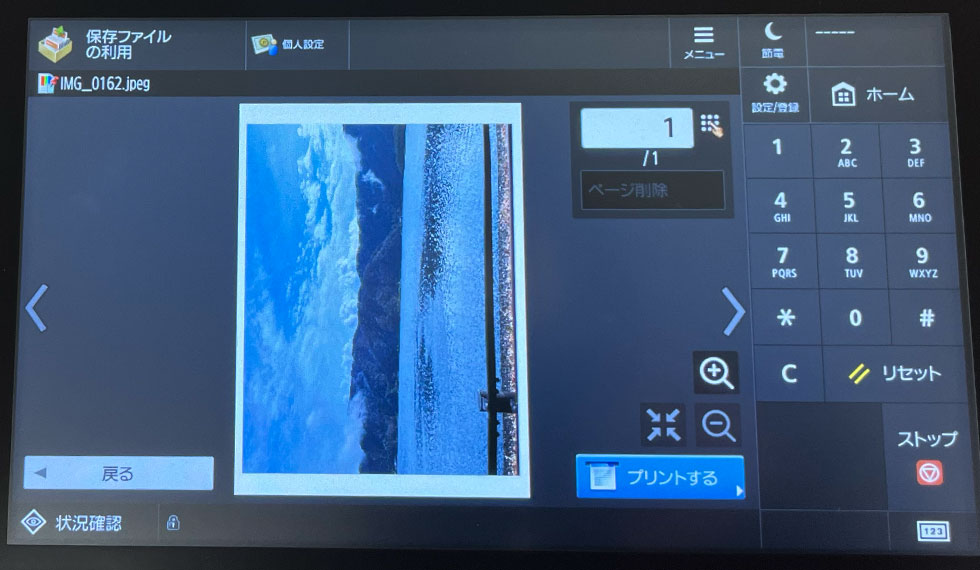
⑨ 「プリントする」をタップして印刷完了です!
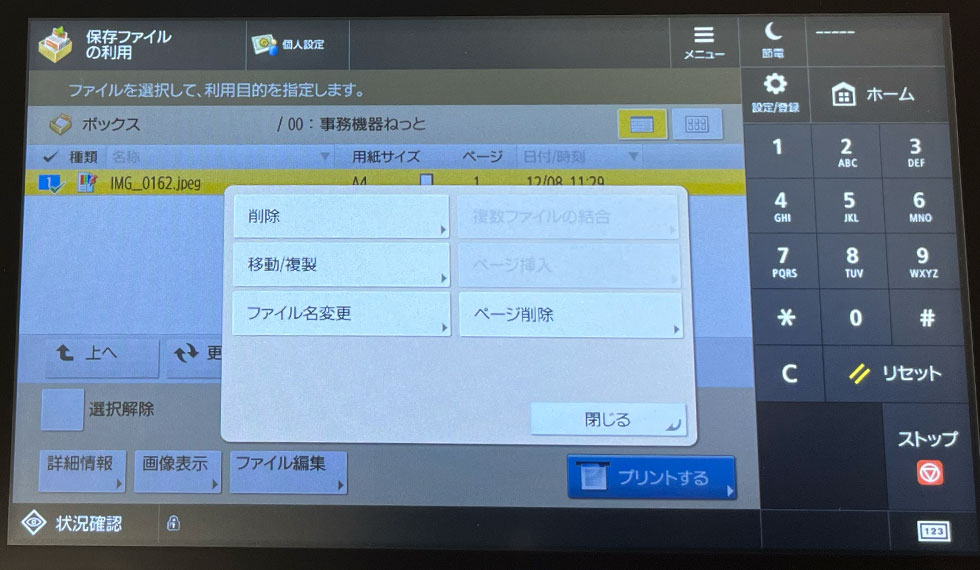
ボックス内に格納したデータは、操作画面からも消すことが可能です。
アドバンスドボックスで簡単に共有
アドバンスドボックスとは、データの閲覧・保存・ダウンロードなど、PCからのファイル操作を可能にするハードディスクです。
このアドバンスドボックスの機能によって、NASやサーバーがなくてもプリンターを簡易的なファイルサーバーのように活用できます。
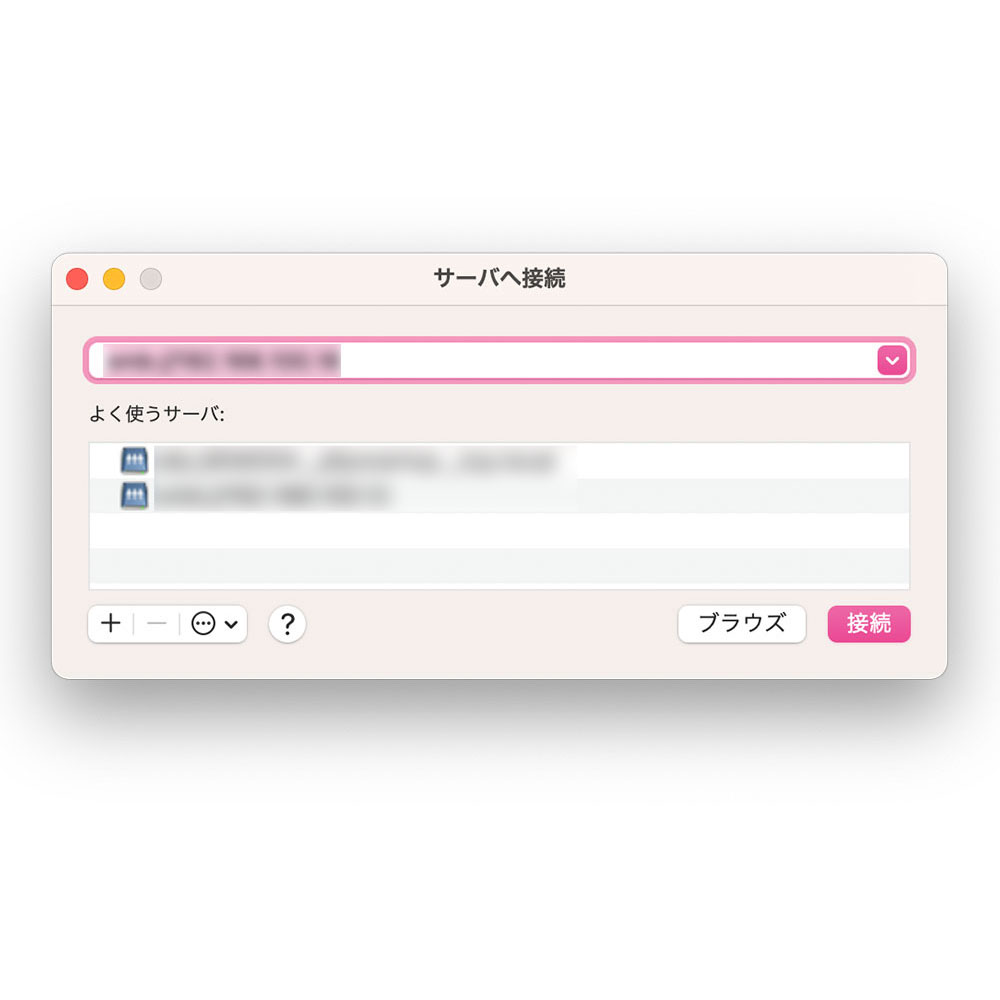
① PCをサーバーに接続します。
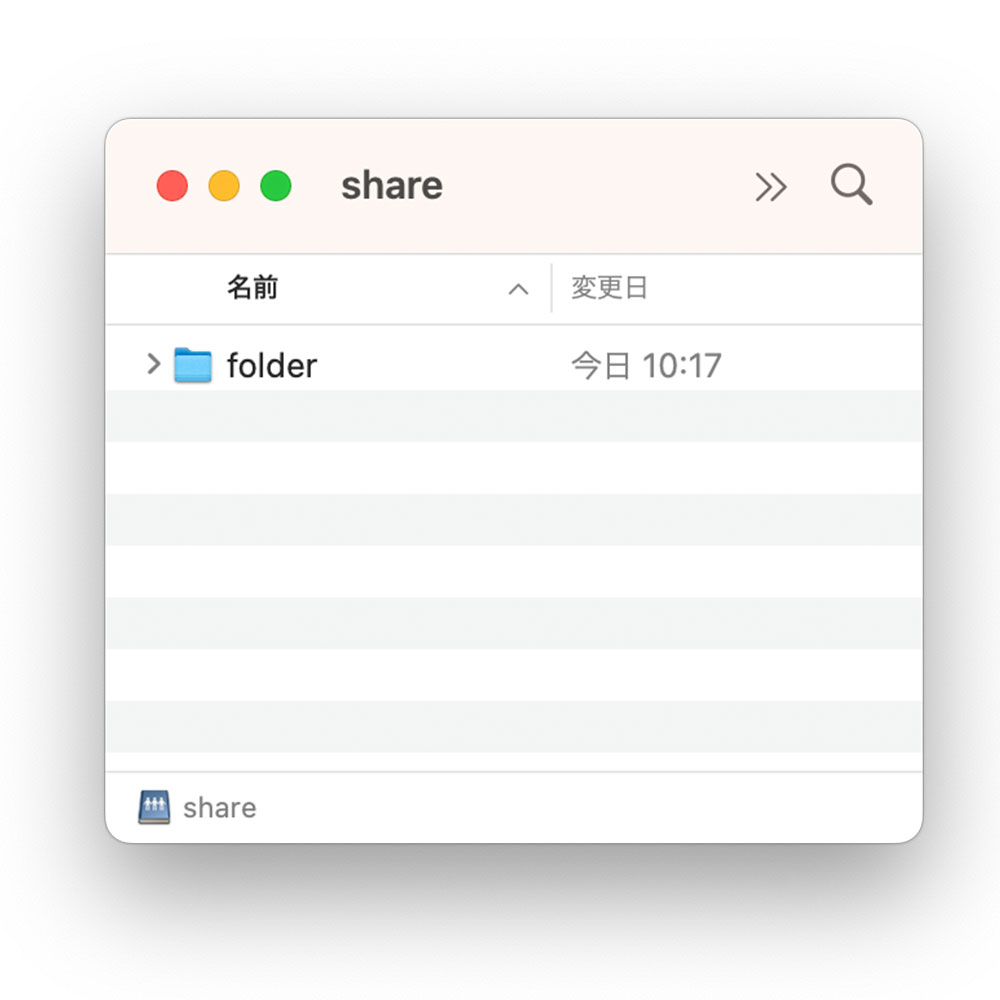
② 「shere」の中にある「folder」をクリックします。
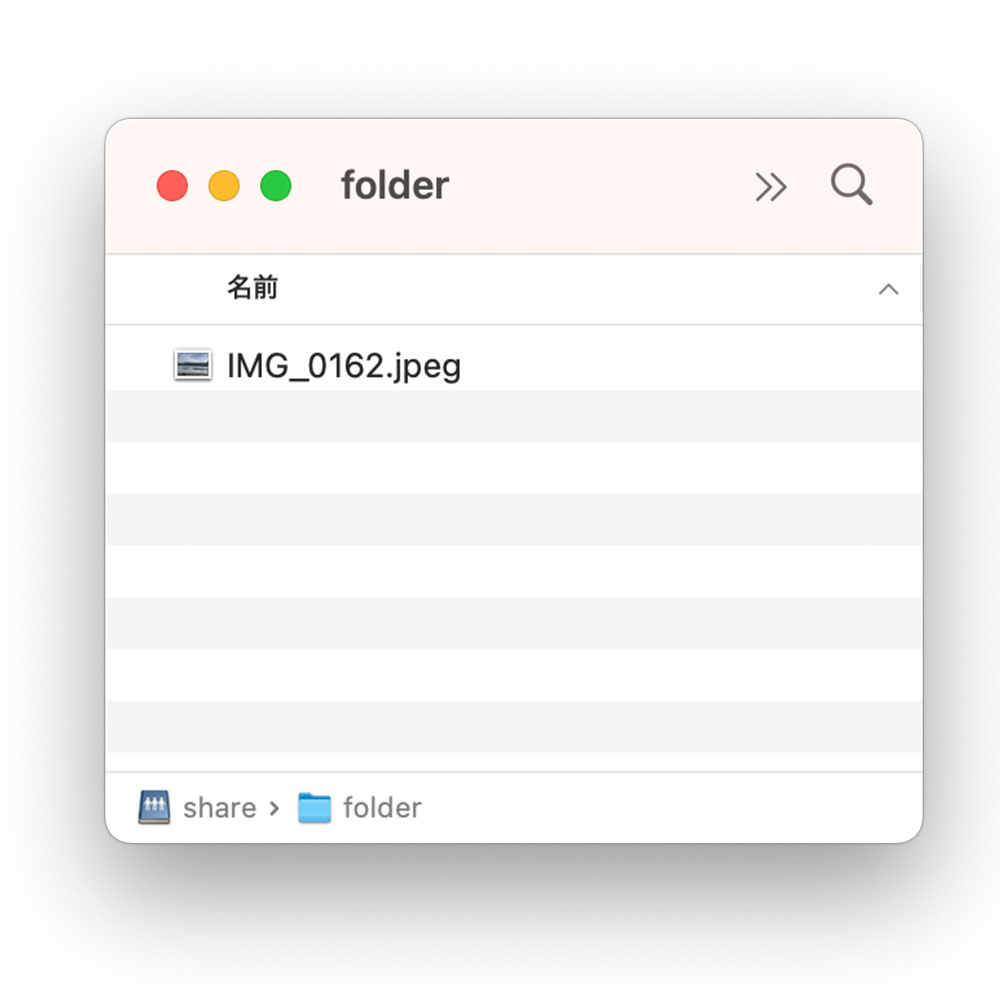
③ 「folder」に、共有や印刷したい画像・書類、を入れます。これでPCからの操作は完了です。
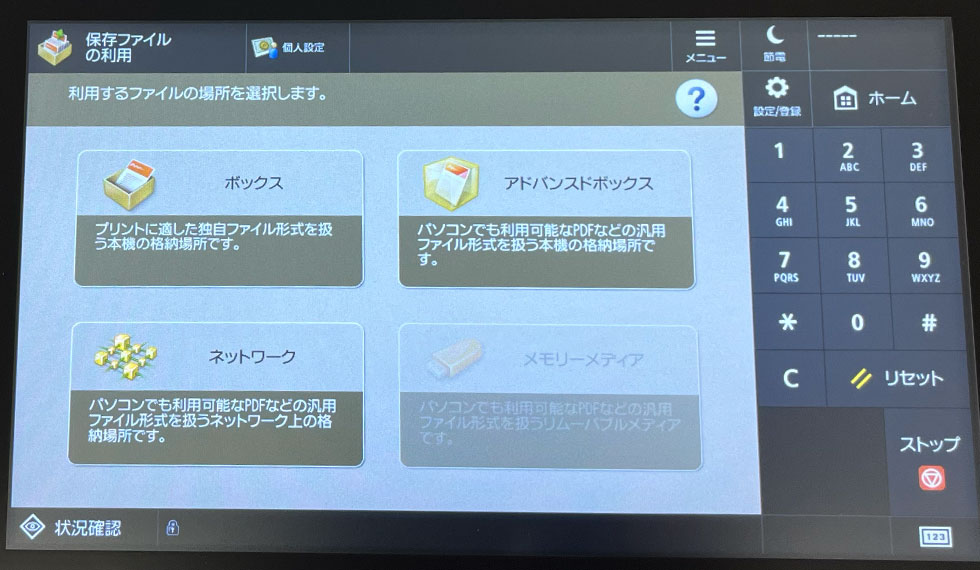
④「ボックス」と同じく、プリンターのホーム画面から、「保存ファイルの利用」をタップし、アドバンスドボックスを選択します。
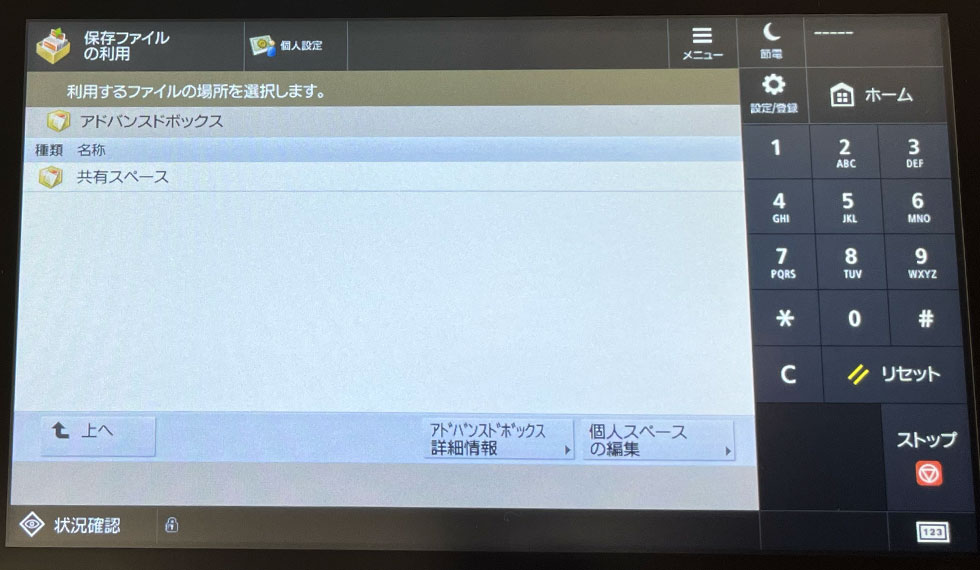
⑤ 「共有スペース」というフォルダが出てくるのでタップします。
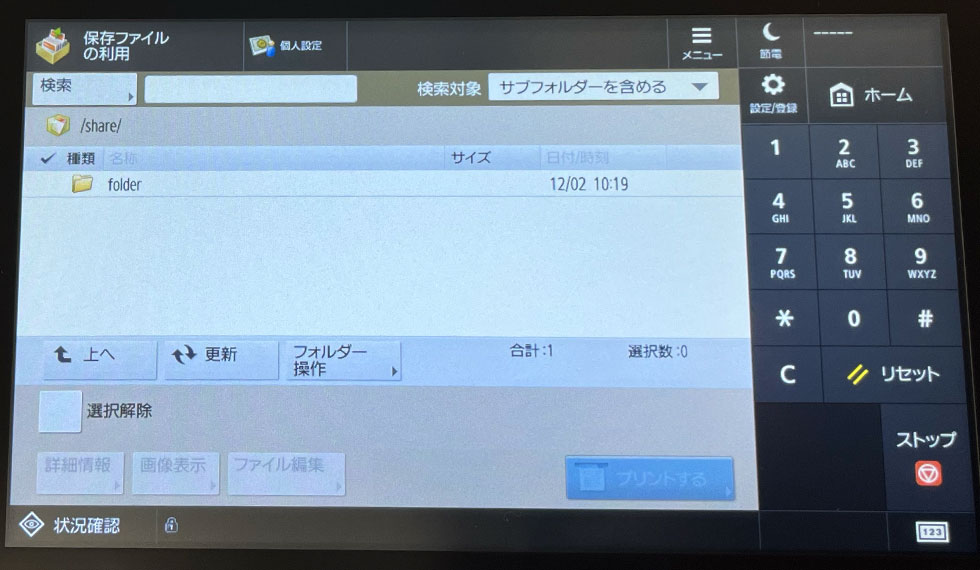
⑥ PCと同じく「folder」が出てきます。
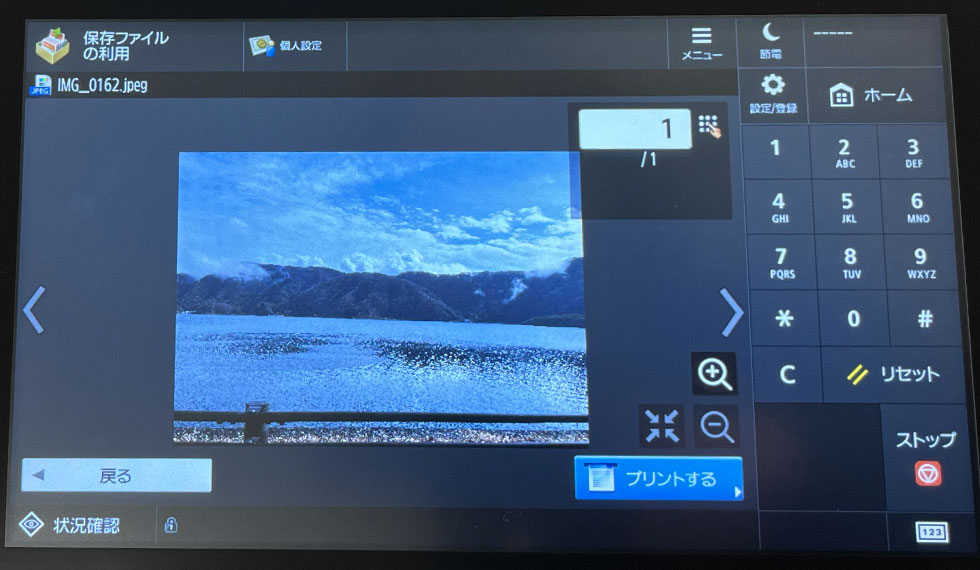
⑦ 画像を拡大して確認することも可能です。
セキュアに対策、留め置き印刷
プリント入力時にIDとパスワードを設定することで、PCから送信されたプリントデータの出力をプリンターで待機させることが可能です。
プリンターの操作画面からユーザーがパスワードを入力することで、初めて出力ができるため、機密文書や他人に見られたくない文書を安心して出力することが可能です。
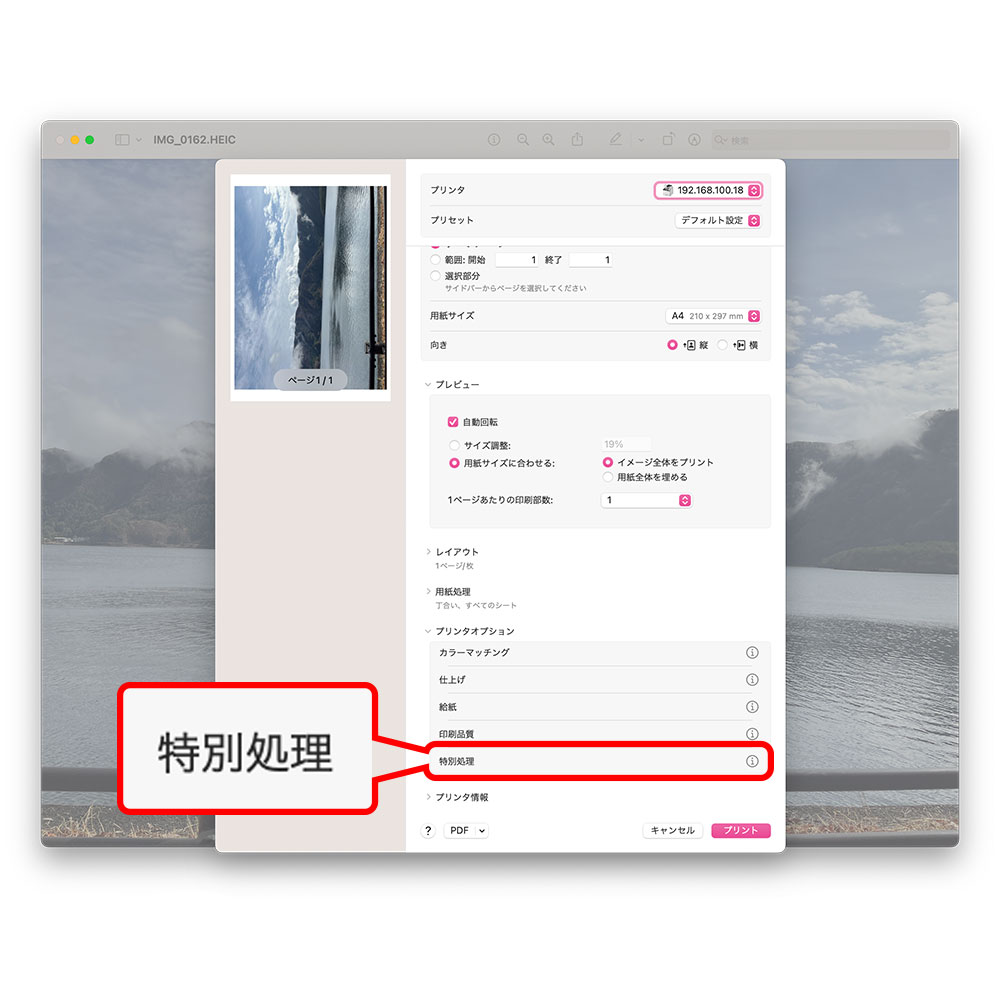
① 「ボックス」機能と同じく、印刷したい画像や文書から「プリント」を選択します。プリンタオプションの「特別処理」を開きます。
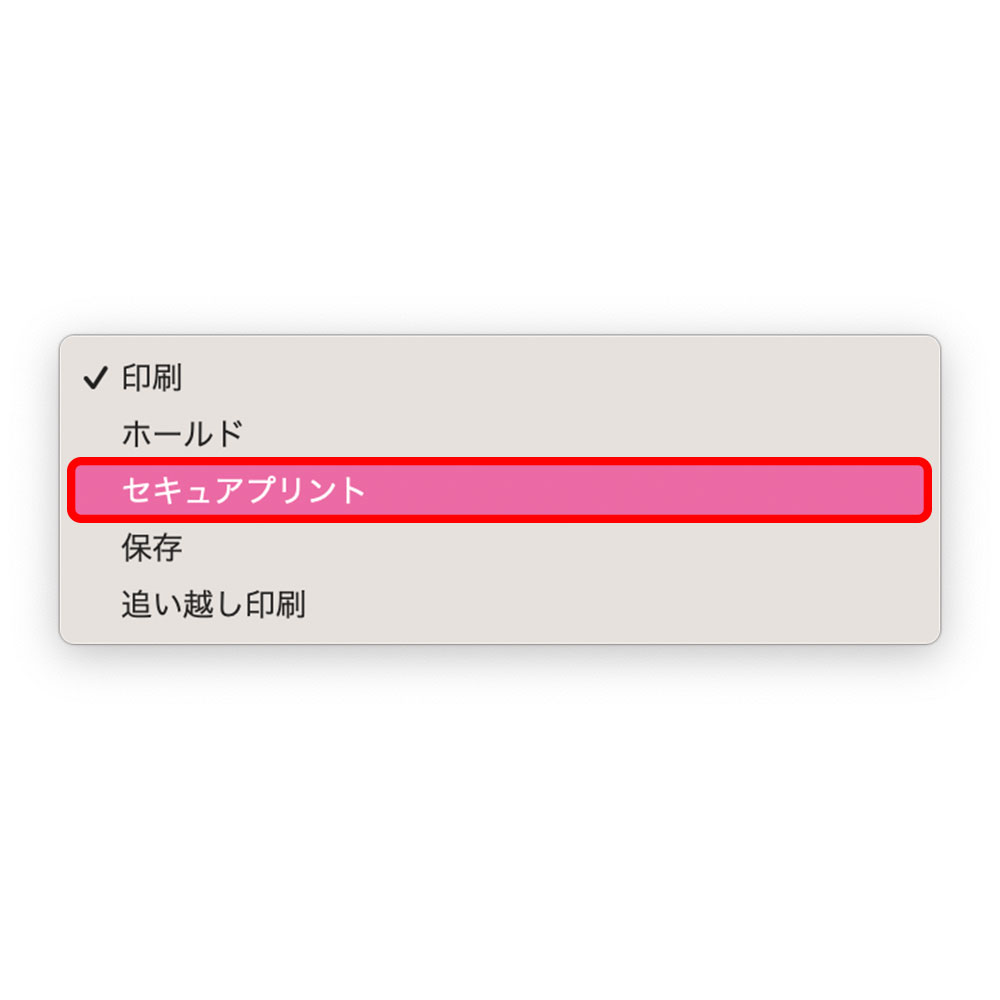
② 「特別処理」の「セキュアプリント」を選択します。
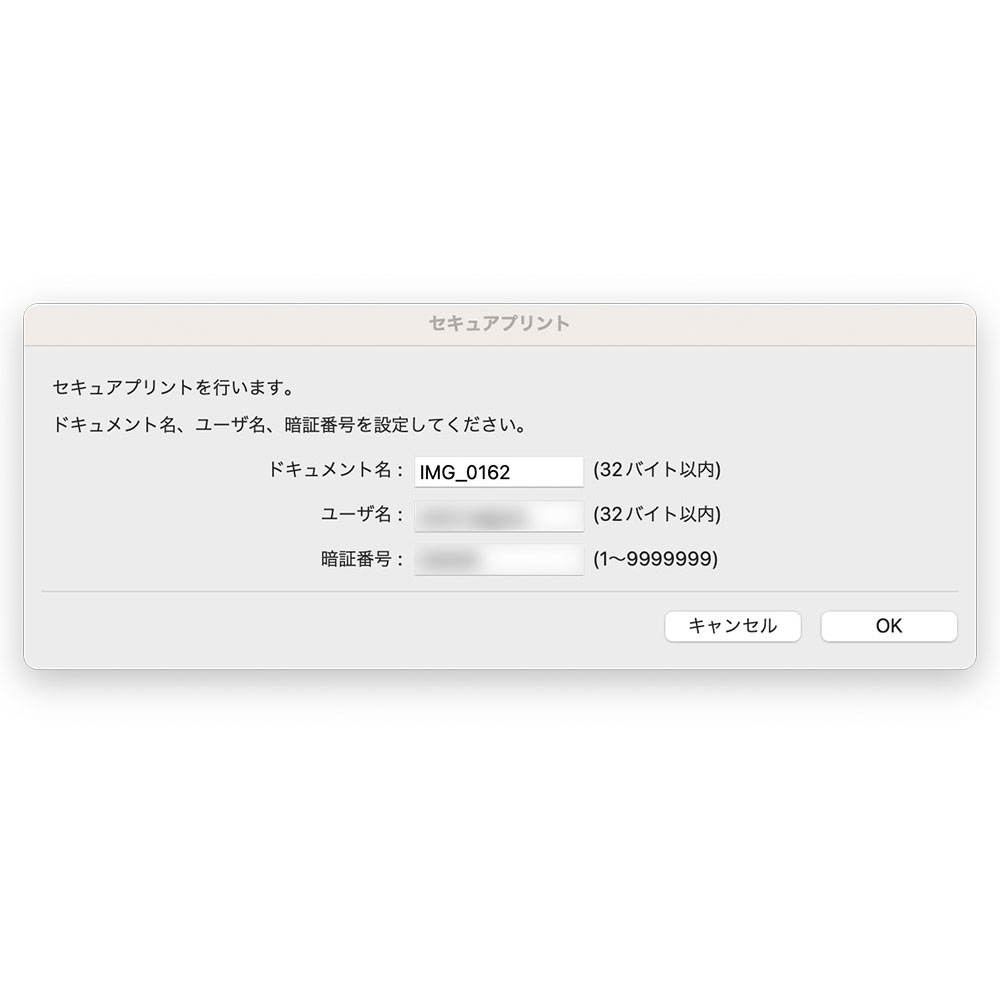
③「セキュアプリント」を選択すると、「ドキュメント名」「ユーザー名」「暗証番号」の設定が出てきます。 それぞれ設定をしたら、「OK」を押しPCでの操作は完了です。
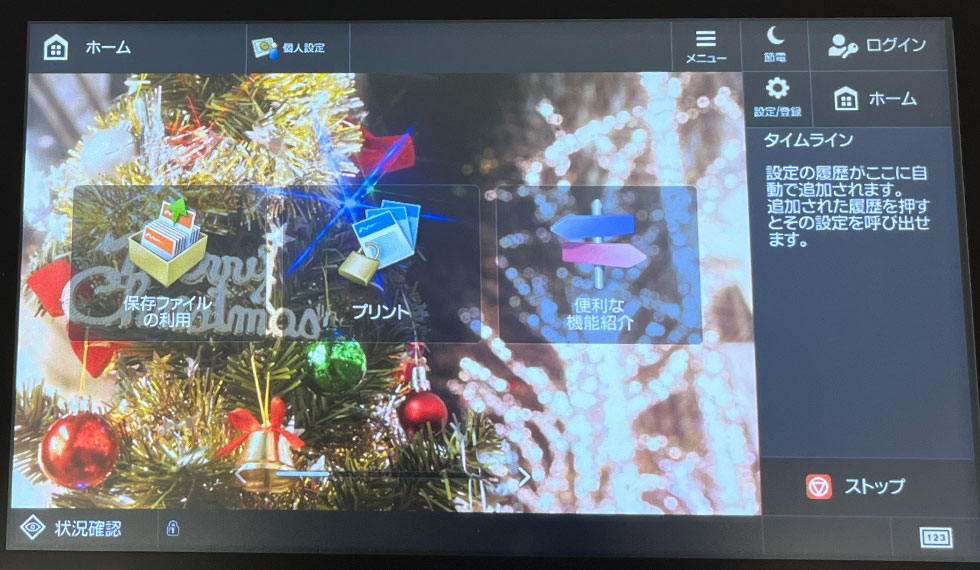
④ プリンターの操作画面で、「ホーム」から「ログイン」をタップします。
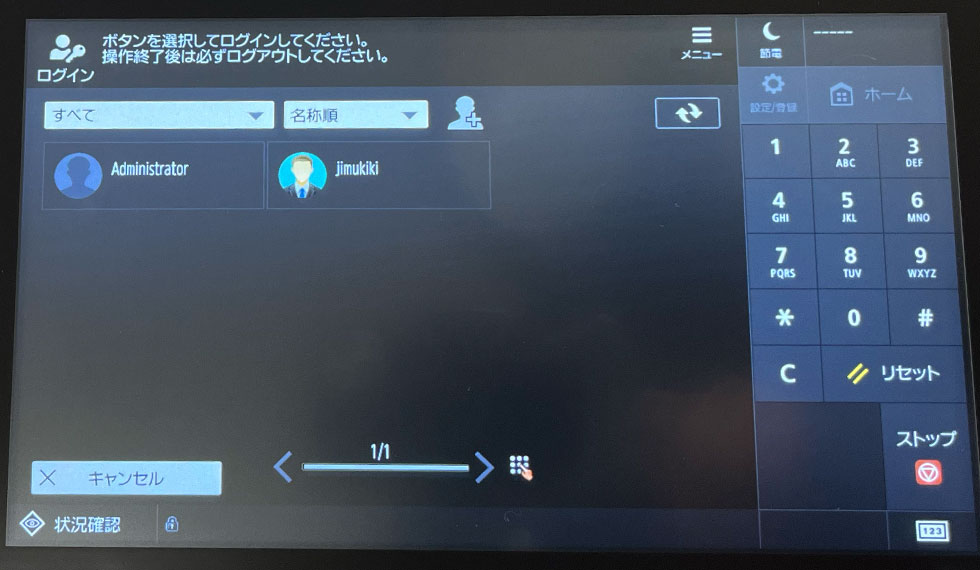
⑤ 「ログイン」をタップすると、登録されたユーザーが表示されます。
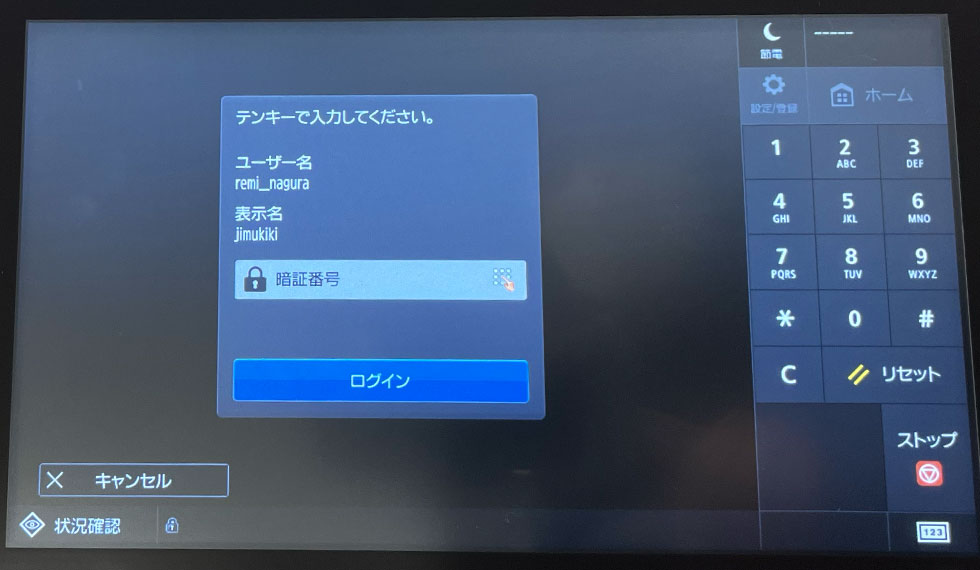
⑥ ユーザーを選択すると、暗証番号を求められます。PCで設定した暗証番号を打ち込み、中に入ることが可能です。
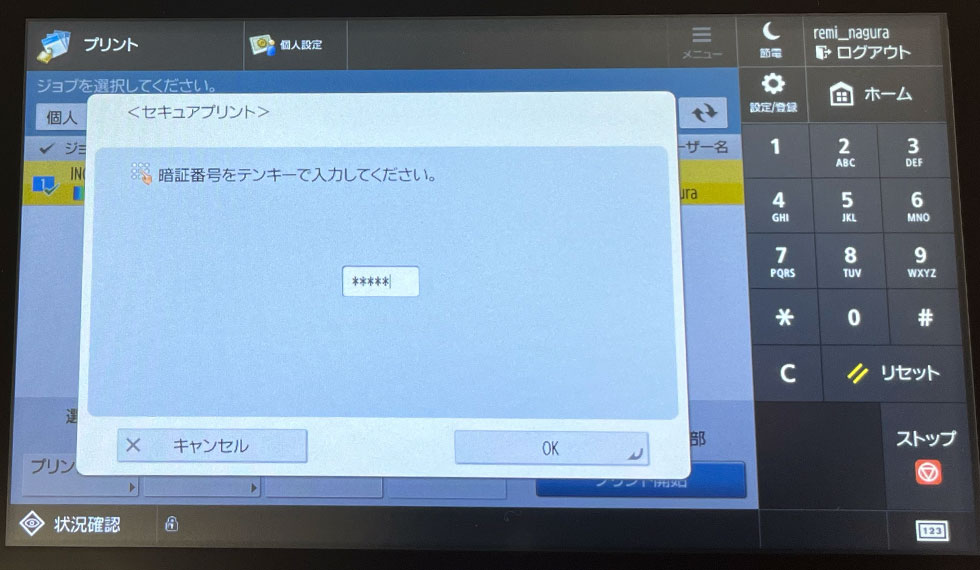
⑦ 原稿を印刷する際にも暗証番号を求められます。
プリンターの操作画面で、「ホーム」から「ログイン」をタップします。
「ログイン」をタップすると、登録されたユーザーが表示されます。
ユーザーを選択すると、暗証番号を求められます。PCで設定した暗証番号を打ち込み、中に入ることが可能です。
原稿を印刷する際にも暗証番号を求められます。
4つの機能はご説明した通り、設定や操作方法がそこまで難しくありません。スマホから簡単に印刷ができるようになりますし、ボックスやアドバンスドボックスを活用すれば、原稿を格納し共有することが可能です。
今回は弊社が実際に採用したSatetra LBP961Ciの魅力をご紹介しました。
キヤノンの最新カラープリンターは、高画質・高精細で便利な機能が搭載されていて、細かな自然の画像を出力した際も湖や森も再現度高く表現されていました。
また、プリントはかなり高速で資料の印刷にはもってこい。そして、大容量トナーのためランニングコストを抑えた運用も可能です。
満足度の高いSatetra LBP961Ci、こちらの商品が気になった方は、事務機器ねっとまで気軽にお問い合わせください!お待ちしております!

事務機器ねっとでは、デザイン作成から印刷・裁断まで含めて、社員の名刺を全て内製しています。 名刺作成用に使用していたプリンター(富士ゼロックス DocuPrint C3450d II)は、導入してから5〜6年が経過しており、画質に定評のある富士フイルムのプリンターでも経年劣化には抗えず、印刷の質が...

事務機器ねっとで取り扱い中のimagePRESSの最新機種として、オンデマンドプリンターのimagePRESS C270/C265が2022年7月中旬に発売されます。 新製品のimagePRESS C270/C265はimagePRESS C165の後継機種です。高画質、安定性、そして生産性の...

キヤノンは「Satera」の第1弾製品としてカラーレーザープリンター「LBP-2410」を2003年に発売しました。1984年の「LBP-8」シリーズの発売から、1987年の「レーザーショット」シリーズ発売を経て、現在の「Satera」シリーズまで、キヤノンは30年以上にわたり独自製品の開発をしてい...

キヤノンより大判プリンターの新製品「imagePROGRAF」シリーズが登場しました(2021年12月発売)。10色のインクと蛍光ピンクを備えたGP-4000とGP-2000、5色インクと蛍光ピンクを備えたGP-300とGP-200の4種類になります。以前ご紹介した大判プリンターシリーズたちに、仲間...

























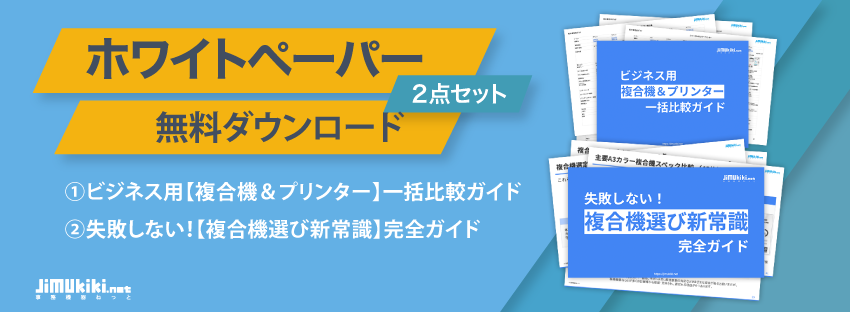








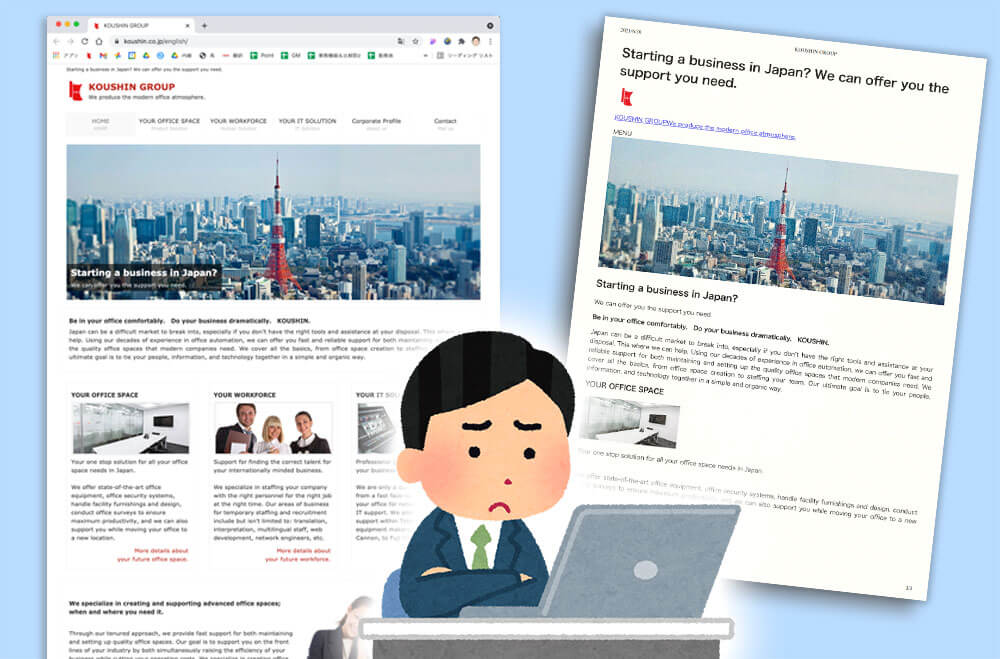








 事務機器ねっとは「コピー機・プリンターリース価格満足度 第1位」と「コピー機・プリンター販売サイト導入後のサポート満足度 第1位」の二冠を獲得しました。
事務機器ねっとは「コピー機・プリンターリース価格満足度 第1位」と「コピー機・プリンター販売サイト導入後のサポート満足度 第1位」の二冠を獲得しました。 第37号‐24020002
第37号‐24020002 (適用範囲:HCグループ)
(適用範囲:HCグループ) 人数無制限・定額制の勤怠管理システム
人数無制限・定額制の勤怠管理システム 現場がイキイキと自走するRPA導入支援
現場がイキイキと自走するRPA導入支援 現場の声に応えるオーダーメイド型BPO
現場の声に応えるオーダーメイド型BPO